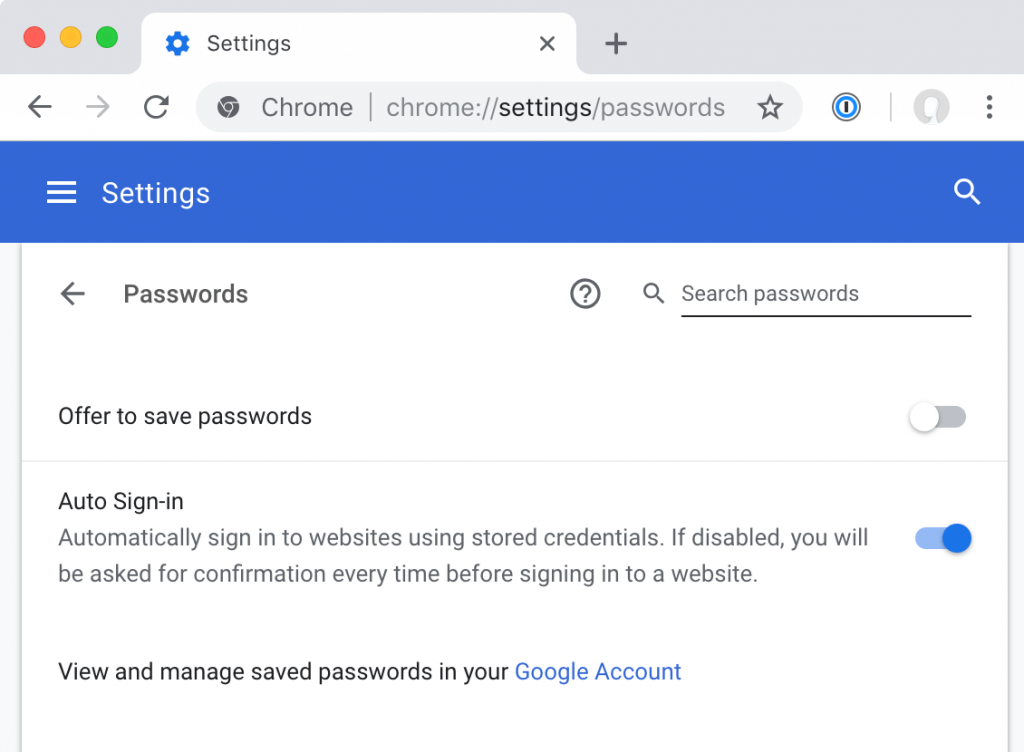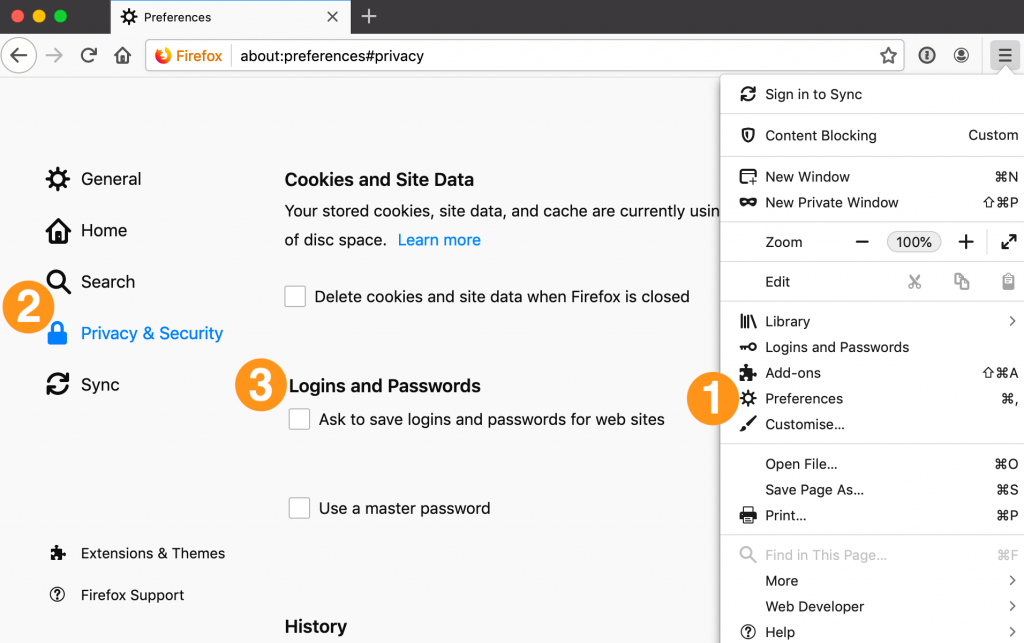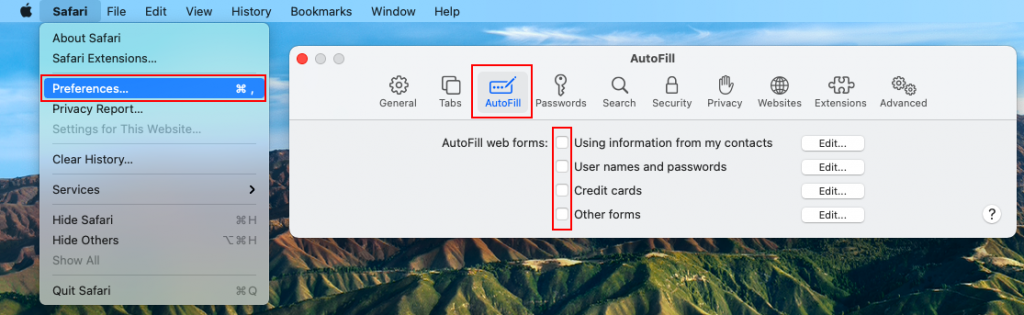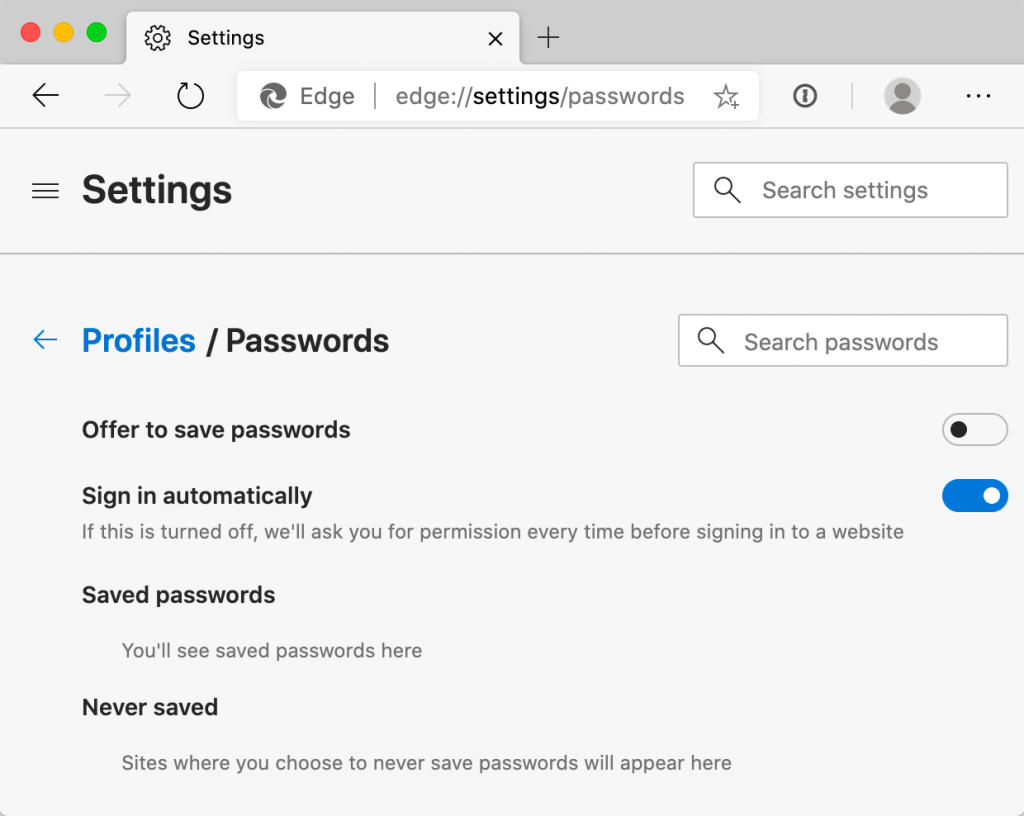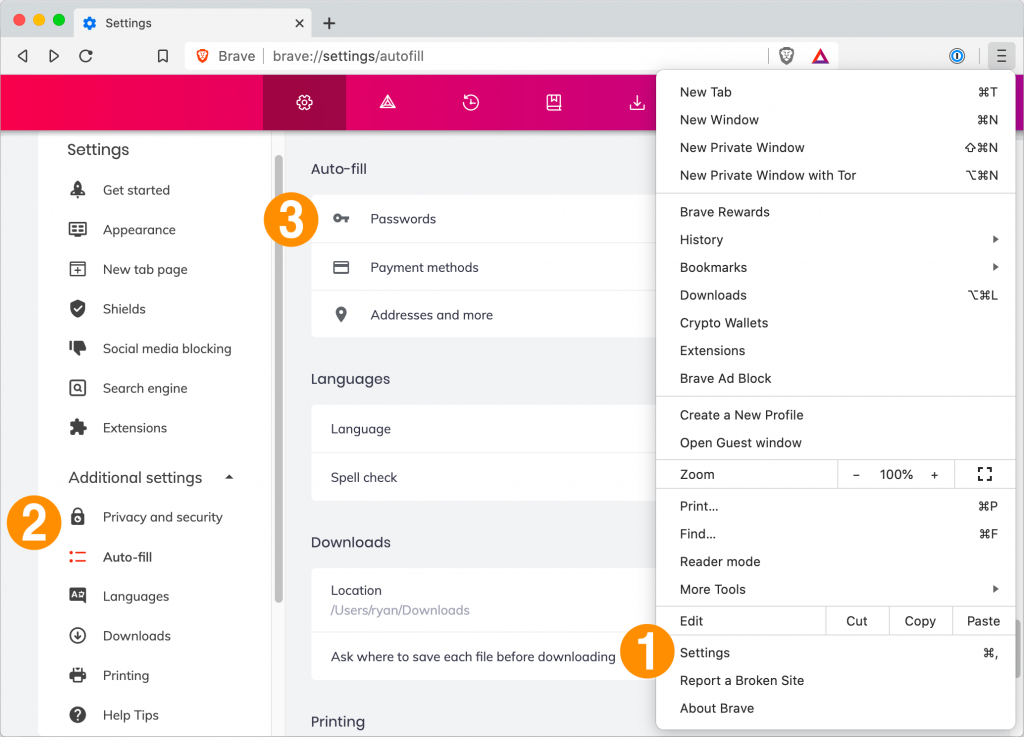Per le famiglie, il modo migliore per gestire le password è utilizzare un password manager per famiglie. Il password manager Keeper Family offre a ogni membro
Le password sono la prima linea di difesa contro gli attacchi informatici e un password manager è uno strumento completo per la gestione, la memorizzazione, la modifica e la protezione delle password.
I browser moderni generalmente dispongono di un Password Manager integrato, ma questi strumenti presentano molti problemi. In primo luogo, possono entrare in conflitto con l’eventuale software di gestione delle password non basato su browser già in uso, causando problemi di accesso o persino contraddizioni in materia di sicurezza. In secondo luogo, i Password Manager basati su browser non sono altrettanto sicuri semplicemente perché sono contenuti all’interno del browser, pertanto non sono casseforti crittografate. I browser possono essere hackerati, con conseguente divulgazione delle informazioni personali (password incluse).
Un Password Manager multi-dispositivo come Keeper è la scelta migliore per mantenere al sicuro e gestire correttamente tutte le informazioni. I Password Manager autonomi non temono alcuna minaccia alla sicurezza del browser Internet, in quanto dispongono di protocolli di sicurezza propri che evitano la divulgazione delle informazioni.
Come disattivare il salvataggio delle password su Google Chrome
Google Chrome è uno dei browser web più utilizzati in circolazione. La sua elevata velocità e le incredibili funzionalità di cui dispone sono un grande richiamo per gli utenti. Tuttavia, la funzionalità di gestione delle password di Chrome non è ancora all’altezza dei Password Manager. Alcuni utenti hanno difficoltà a disattivare il salvataggio delle password di Google, dato che spesso Chrome le salva automaticamente. Se hai intenzione di acquistare un software di gestione delle password personale, in primo luogo disattiva le richieste di salvataggio delle password di Chrome.
A questo scopo, segui le istruzioni riportate di seguito:
Per gli utenti Windows e Mac
- Nell’angolo in alto a destra della finestra di Chrome sono presenti tre puntini. Fai clic su di essi.
- Vai alla scheda “Impostazioni” e scegli “Compilazione automatica e password”.
- Qui troverai tutte le password salvate da Chrome e l’opzione “Chiedi di salvare le password”. Disattivala.
Per gli utenti Android e iOS
- Anche nell’angolo in alto a destra del browser del tuo dispositivo mobile sono presenti gli stessi tre puntini. Toccali, scorri verso il basso fino a “Impostazioni” e poi tocca “Gestore delle password”.
- Ora puoi disattivare l’opzione “Chiedi di salvare le password” ed eventualmente rimuovere tutte le password già salvate da Chrome.
Se hai già salvato alcune password in Chrome, con Keeper il processo di trasferimento risulta più semplice. Keeper consente infatti la migrazione delle password da Chrome al proprio Password Manager in modo semplice e veloce, assicurando una transizione fluida e senza problemi.
Una volta effettuata la migrazione, consigliamo di eliminare manualmente tutte le password salvate in Chrome. In questo modo l’esperienza utente è migliore e si riducono i conflitti di accesso con i siti web. Meglio evitare di avere più Password Manager in esecuzione contemporaneamente.
Da questo momento la funzione di riempimento automatico delle password sarà gestita da Keeper, perciò è consigliabile eliminare del tutto le password da Chrome.
Ditch the less secure browser-based password manager & store your passwords in Keeper's encrypted vault.
Come disattivare le richieste di salvataggio delle password di Firefox
Subito dopo Chrome, uno dei browser Internet più usati è Firefox. Milioni di utenti Android, Mac, iOS e Windows in tutto il mondo usano ancora Firefox. Disattivare il salvataggio delle password è facile. Per eliminare le password da Firefox, procedi come descritto di seguito:
Per gli utenti Windows
- Nella barra degli strumenti, vai al menu di Firefox e scegli “Opzioni”.
- Quindi, fai clic su “Privacy e sicurezza” e disattiva la funzione “Ricorda login e password per i siti web”. A questo punto, Firefox non salverà più le password, ma quelle già salvate verranno mantenute. Dovrai dunque eliminarle del tutto.
Per gli utenti Mac
- Fai clic sul menu di Firefox nella barra degli strumenti del browser. Scegli “Preferenze”, quindi fai clic su “Privacy e sicurezza”.
- Ora disattiva la funzione “Ricorda login” ed elimina tutte le eventuali password salvate.
Per gli utenti Android
- Apri l’app di Firefox e tocca il menu. Tocca l’opzione “Privacy”, disattiva “Ricorda login” ed elimina tutte le password salvate.
Per gli utenti iOS
- Apri l’app di Firefox e tocca il menu del browser. Quindi, tocca “Login e password” (o Impostazioni se non vedi subito questa opzione) e disattiva “Salva login”.
- Non dimenticare di eliminare le password da Firefox dopo che sono state salvate in Keeper. In caso contrario, si potrebbero verificare conflitti di accesso tra app e siti web. Firefox non effettuerà più l’accesso per tuo conto, ma potrebbe tentare di eseguire il riempimento automatico delle password in contemporanea con Keeper.
Come disattivare le richieste di salvataggio delle password di Safari
Safari è un browser utilizzato su dispositivi Mac e iOS. Ecco come disattivare il salvataggio automatico delle password in Safari ed eliminare quelle salvate.
Utenti Mac
- Fai clic sul menu di Safari e scegli “Preferenze”.
- Quindi, fai clic sull’icona di riempimento automatico presente in quella posizione. Disattiva tutte le impostazioni di “Riempimento automatico dei moduli web”, oltre a “Utilizzo delle informazioni dei miei contatti”, “Nomi utente e password”, “Carte di credito” e “Altri moduli”.
- Nella maggior parte dei casi, Safari salva automaticamente le informazioni, quindi se hai appena iniziato a utilizzare il software, controlla prima queste preferenze.
Utenti iOS
- Tocca il pulsante “Impostazioni”, quindi scegli “Password e account”.
- Poi, tocca “Riempimento automatico delle password” e disattiva il portachiavi iCloud.
- Dopo la migrazione a un Password Manager esterno al browser, non dimenticare di eliminare tutte le password salvate.
Microsoft Edge
Questo browser web elegante e veloce è il browser predefinito preferito da molti utenti Windows. Ecco come disattivare la gestione delle password in Microsoft Edge.
Per gli utenti Windows e Mac
- Vai alla barra degli strumenti del browser e fai clic sull’opzione “Impostazioni”. Fai clic su “Password”, quindi disattiva l’opzione “Offri la possibilità di salvare le password”.
- In questa posizione dovresti essere in grado anche di eliminare le password salvate.
Utenti iOS
- Apri Microsoft Edge e tocca “Impostazioni”. Scegli l’opzione “Privacy” e disattiva “Offri la possibilità di salvare le password”.
Browser Brave
Brave è un browser web relativamente nuovo, veloce e sicuro, destinato agli utenti sia Mac che Windows. Ecco come disattivare la gestione delle password.
Per Mac/Windows
- Vai alla barra degli strumenti del browser Brave e fai clic su “Impostazioni”.
- Fai clic sull’opzione “Impostazioni aggiuntive” e poi su “Riempimento automatico”.
- Fai clic su “Password”, quindi disattiva l’opzione “Offri la possibilità di salvare le password”. Elimina tutte le password salvate in precedenza dopo averne effettuato il backup.
- Un Password Manager può proteggere la tua identità
Sapevi che le password sono tra le informazioni personali che vengono sottratte più di frequente? Quando un hacker riesce ad accedere a una o più password, può devastare la tua vita personale, i tuoi dati ufficiali, la tua stabilità finanziaria e persino la tua identità. Il furto d’identità è un grave problema negli Stati Uniti, e provoca milioni di vittime e miliardi di danni ogni anno. Il primo passo per ridurne la portata è scegliere password più efficaci e adottare prassi di gestione delle password migliori.
Una buona password non deve contenere informazioni personali, come nomi e indirizzi, né deve rientrare tra queste 25 password rubate più di frequente. Generalmente, hacker e software di hacking provano a usare per prime le informazioni personali, e se utilizzi compleanni e indirizzi o ricicli le password, non fai che facilitare loro il compito.
Proteggendo le password, proteggi ulteriormente anche la tua identità digitale. Non commettere l’errore di credere che il furto d’identità non ti riguardi! Può riguardare chiunque, e usare password inefficaci non fa che aumentare le probabilità di diventarne vittima.
Get Keeper Unlimited and start securely storing your personal passwords on unlimited devices!
Come funzionano i Password Manager?
Un buon Password Manager offre una posizione sicura e protetta per l’archiviazione e la gestione delle password. I servizi come Keeper offrono un’apposita “cassaforte” in cui vengono conservate le password, oltre agli account online a cui sono collegate. Questa “cassaforte” crittografata, a cui si accede tramite una password principale, offre anche ulteriori funzionalità, come l’archiviazione sicura dei file.
Dalla cassaforte, puoi cambiare o aggiornare le password senza dover visitare manualmente ciascun sito. Così puoi risparmiare tempo e complicazioni, con la certezza che non verrà saltato nessun sito web. I Password Manager dei browser non possono offrire lo stesso livello di sicurezza, versatilità e praticità di un software per la gestione delle password professionale.
Gran parte dei Password Manager include anche un generatore di password. Se hai difficoltà a trovare password univoche, basta fare clic su un pulsante e il Password Manager genererà per te una password sicura. Inoltre, effettua il riempimento automatico delle password nei nuovi account o direttamente nella pagina di login.
In conclusione
Per quanto comodo, il Password Manager del browser è tutt’altro che sicuro. Se il browser viene compromesso, l’intera cassaforte password potrebbe essere a rischio. Le tue informazioni finanziarie, personali e persino ufficiali, oltre alla tua identità, possono potenzialmente subire una violazione. Ecco perché è meglio utilizzare un Password Manager come Keeper.
Keeper memorizza le password in tutta sicurezza, genera password sicure e può persino memorizzare le informazioni di pagamento, come le carte di credito e di debito. L’archiviazione sicura dei file implica che anche i file sensibili avranno lo stesso livello di protezione, e non dovrai più temere che le tue informazioni possano finire nel dark web.
È giunto il momento di assumere il controllo della gestione delle password, senza perdere più tempo con i Password Manager dei browser, che presentano numerosi difetti. Investire nelle tue password significa investire nella tua sicurezza personale e in quella della tua identità.
 Password
Password